
Pregled raznih video sadržaja prikazanih u katalogu kolega društvene mreže je za mnoge sudionike usluga vrlo atraktivnu priliku za dobivanje korisnih informacija ili jednostavnu zabavu tijekom boravka na mreži. U isto vrijeme, nije uvijek moguće osigurati trajnu vezu velike brzine svojih uređaja na internet, a time i pitanje kako preuzeti video s ok.ru u memoriji pametnog telefona kako bi ih igrali tijekom razdoblja nedostatka Pristup globalnoj mreži je relevantan. Android i iOS uređaji će pronaći rješenje navedenog zadatka u članku u nastavku.
Važno je napomenuti da nije osiguran bilo koji službeni način za prijenos videozapisa iz kolega iz izvanmrežnih kreatora društvene mreže. U svim slučajevima, i bez obzira na korisnički preferirani softver i hardversku platformu, morat ćete pribjeći korištenju alata koje su stvorili programeri trećih strana.

Usput, mogućnosti preuzimanja sadržaja iz knjižnice OK.RU na računalni disk, već smo pregledni u jednom od članaka, a mogu se koristiti metode dobivanja videozapisa, kao i vlasnici mobilnih uređaja, samo dodatni morat će prenijeti datoteke s računala na pametne memorije ono što se također govori u našim materijalima.
Idite na upute za preuzimanje videozapisa iz kolega u Android uređaju. Ponovite, u vrijeme pisanja članka, samo su dvije metode učinkovite.
Metoda 1: UC preglednik
Prilično jednostavan način za preuzimanje videozapisa iz imena u OK.RU na trgovinu Android-uređaja je da koristite funkcionalan popularnog web-preglednika iz kineskih programera - UC preglednik..

- Ugradite upravljanje preglednikom s Google Play tržišta.
- Otvorite UC preglednik. Nakon prvog lansiranja, morate izdati web-preglednik rezolucije - obavezno potvrdite mogućnost pristupa repozitorijem datoteka telefona, drugim zahtjevima da odgovorite na afirmativnu ili negativnu što je više moguće.
- Sada možete ići jedan od dva načina:
- Idite na stranicu društvene mreže. Usput, programeri preglednika zamišljeno postavljaju oznaku na početnu stranicu svoje djece - jednostavno dodirnite ikonu "Odnoklassnikinika". Prijavite se usluge, a zatim u jednoj od njegovih particija, pronađite videozapis za prikaz izvan mreže.
- Ako, kroz UC preglednik "Go" na društvenu mrežu ne izgleda najbolje rješenje, onda jednostavno umetnite referencu na video u adresnu traku preglednika u gore opisanim adresama. Da biste to učinili, s dugoročnim dodirom u području adresa, nazovite izbornik Opcije, a zatim kliknite "Zalijepite i idite."

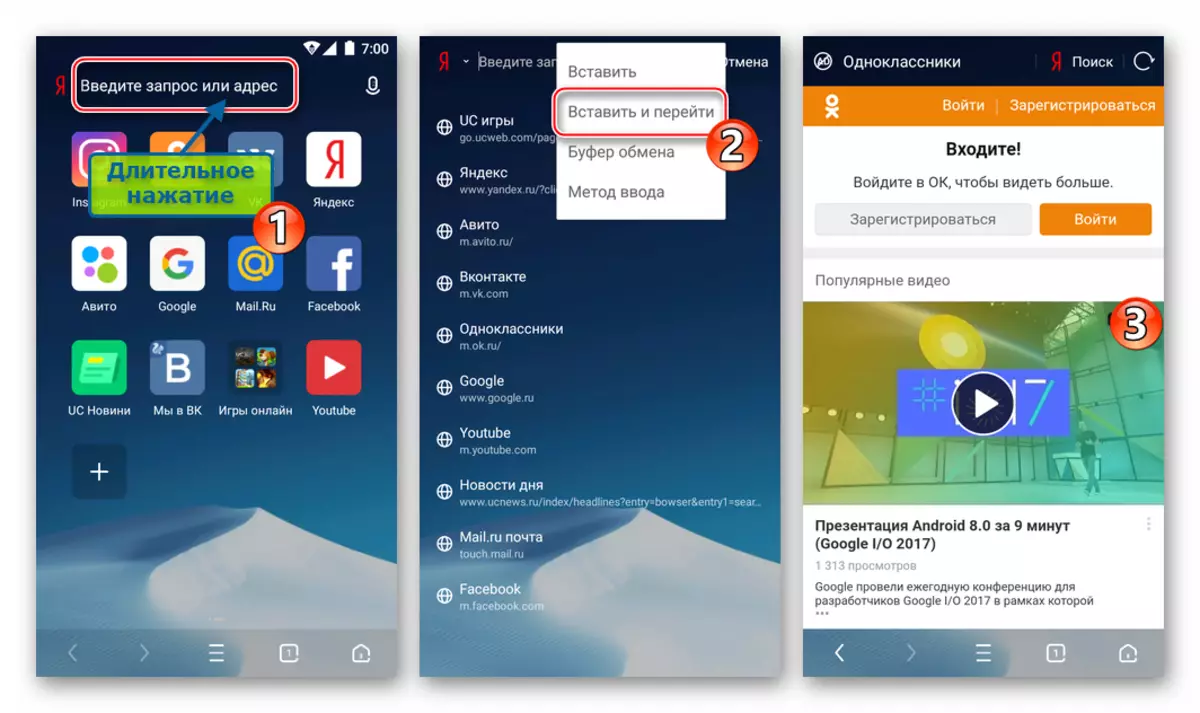
- Pokrenite reprodukciju videozapisa.
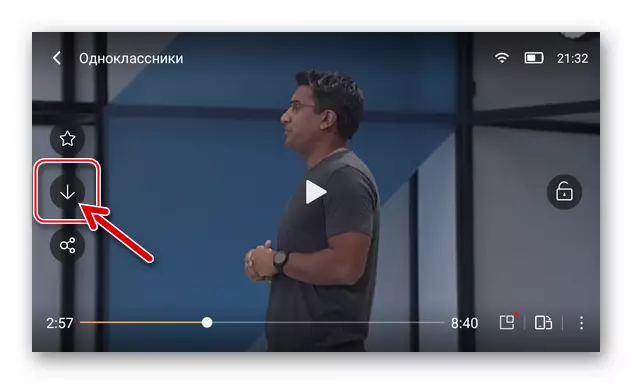
Bez obzira da li ćete razviti područje reprodukcije na cijelom zaslonu ili ne, gumb se detektira u obliku strelice usmjeravanja. Kliknite na ovu stavku.
- Zatim nazovite izbornik preglednika particija tako da dodirnite do tri tamna na dnu zaslona i idite na "Preuzimanja". Ovdje možete gledati postupak preuzimanja.
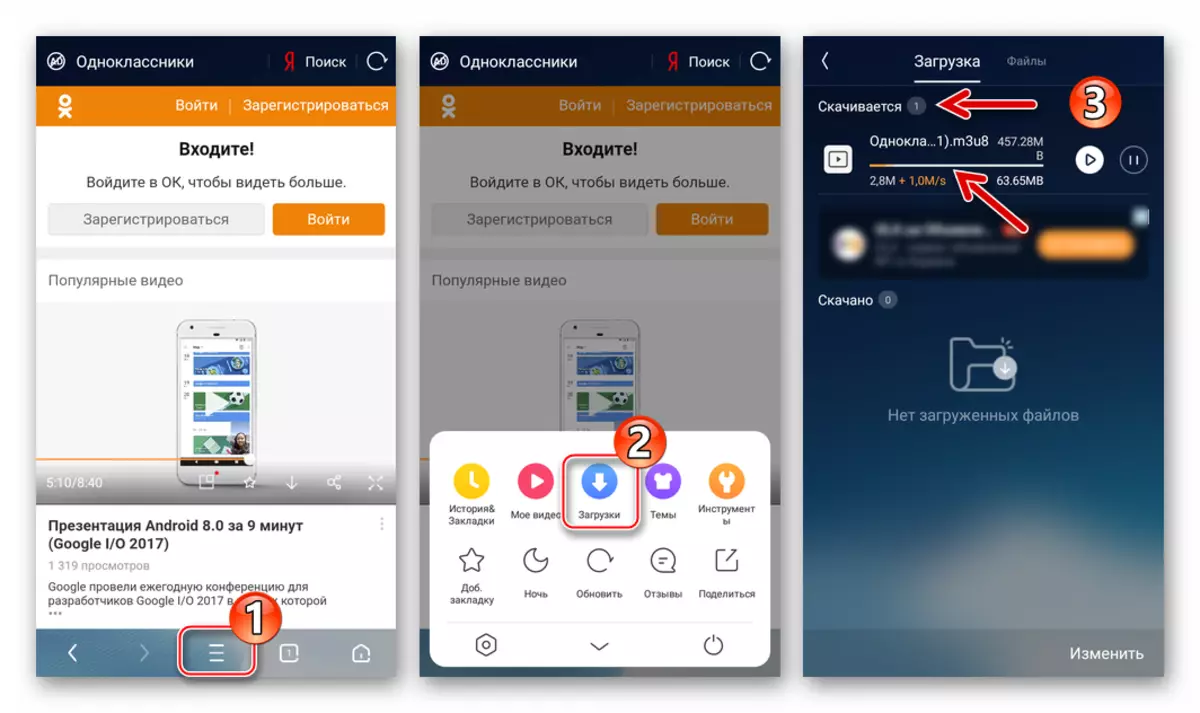
Po završetku kopiranja datoteke u pametnom telefonu, odgovarajući se obavijest pojavit će se na kratko vrijeme.
- Gore opisani proces dobivanja video datoteka iz kolegama karakterizira jedan nedostatak - UC preglednik dodjeljuje preuzete datoteke, nije u potpunosti prikladno za sistematiziranje videozapisa i potraga za pravom valjkom u budućnosti. Ovo je preimenovan preimenovanjem ručno primljenog, što je moguće izravno na zaslonu "preuzimanja". Kliknite na ime preuzete datoteke i odaberite "Preimenuj" u izborniku koji se otvara.
- Svi video sadržaji preuzeti iz kolega u budućnosti mogu se otkriti uz put UcDownload / Video u unutarnjoj memoriji pametnog telefona ili na prijenosnom pogonu, ako je instaliran u uređaju, ali zbog značajki formata primljenih valjaka , najbolje ih pogledajte uz pomoć koja se koristi za preuzimanje,

To jest, putem ugrađenog preglednika igrača.
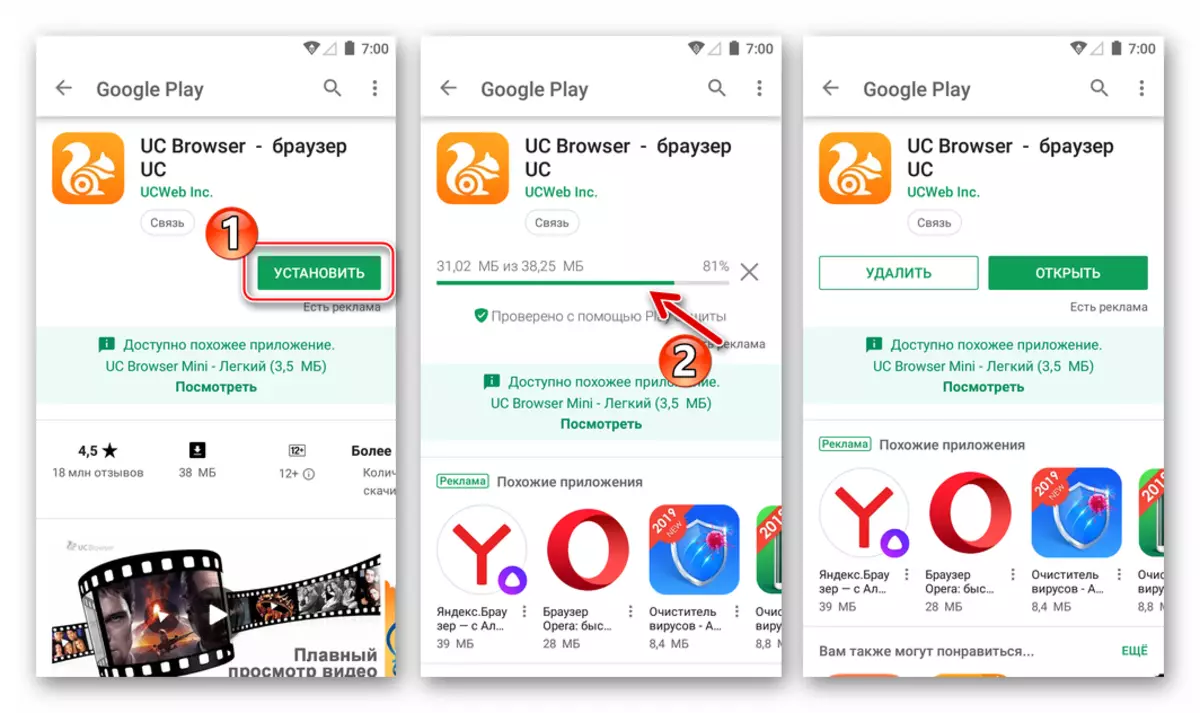

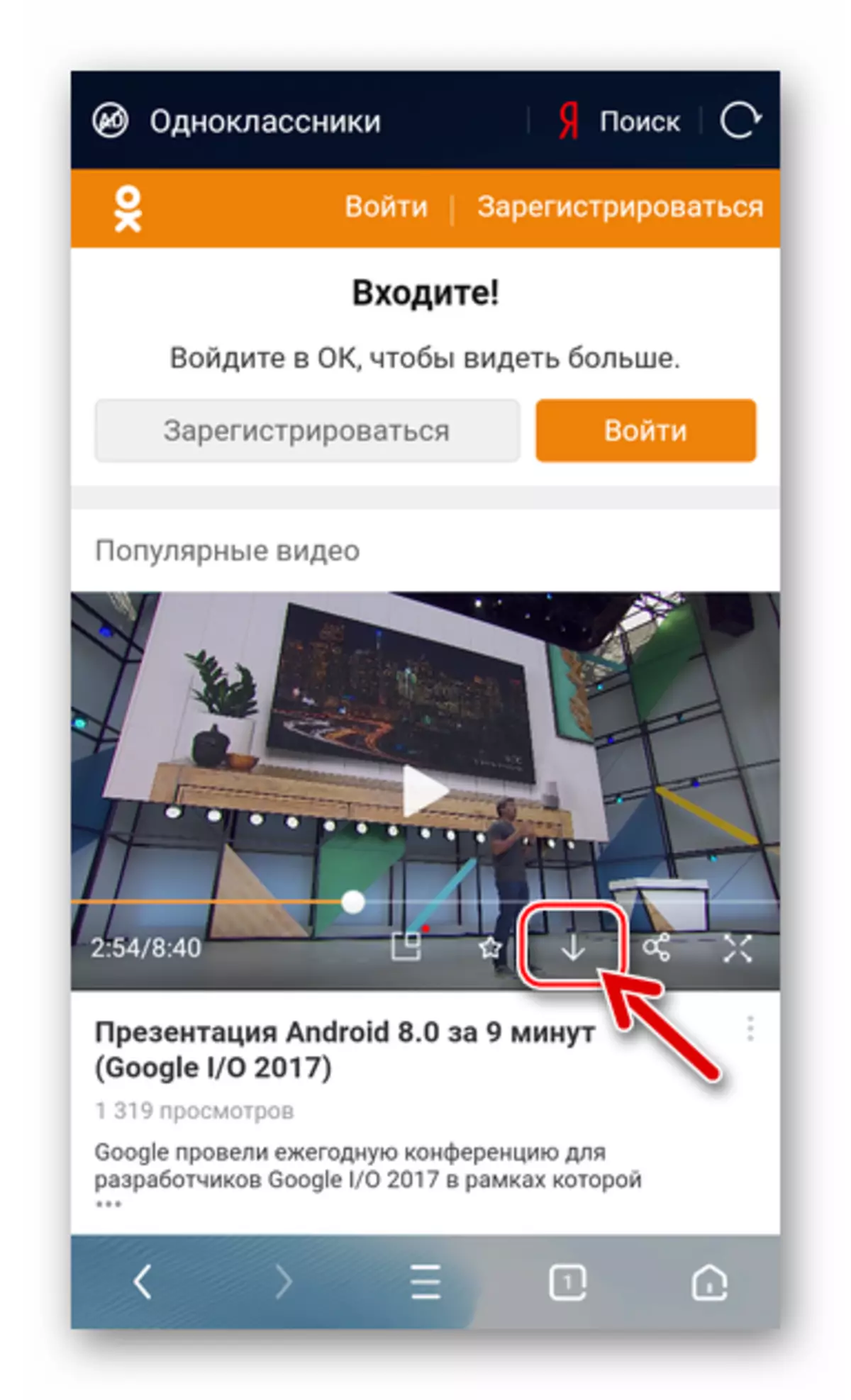


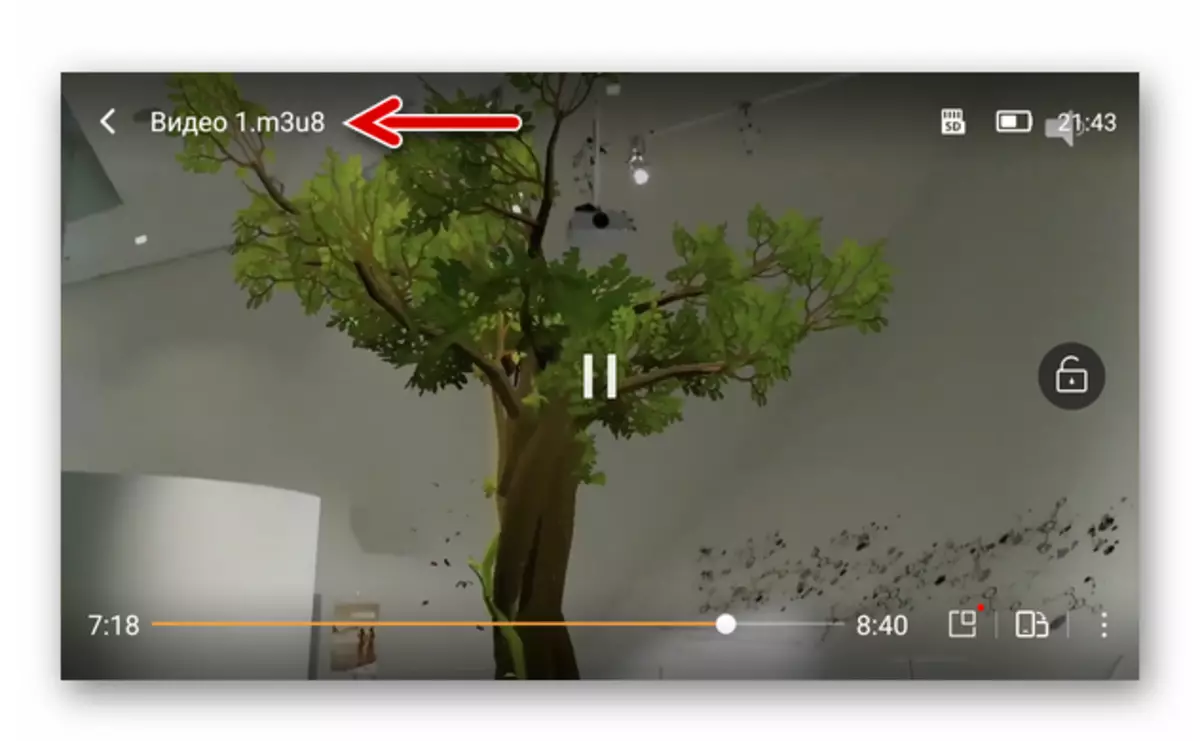
Metoda 2: Usluga GetVideo.at
Druga učinkovita metoda preuzimanja videozapisa na android-smartphone iz kataloga odnoklassniki.ru. Ne zahtijeva ugradnju bilo koje aplikacije, preuzimanje se provodi kroz posebnu web uslugu, pristup kojem se može dobiti iz bilo kojeg web-preglednika. Internet resursi koji vam omogućuju preuzimanje sadržaja iz različitih izvora, postoji mnogo, ali treba napomenuti da je učinkovitost u izvršavanju pokušaja kopiranja videozapisa iz društvene mreže koja se razmatra na telefon je pokazao samo web-lokaciju Getvideo.at..

- Kopirajte vezu na video u kolegama u međuspremnik Android. U bilo kojem pregledniku otvorite na telefonu, idite na https://getvideo.at/ru/.
- Na web-stranici za preuzimanje usluga umetnite, umetnite vezu "Umetnite link" je dugačak pritisak u njemu, nazovite izbornik, dodirnite "Paste".
- Zatim kliknite gumb "Traži" pored polje za umetanje adrese. Očekujte izgled pregleda ciljnog videa i popis parametara kvalitete, koji će biti karakteriziran datotekom koji je rezultat opterećenja.
- Dodirnite stavku koja odgovara kvaliteti videozapisa prihvatljiva s vaše točke gledišta za prikaz izvan mreže. Nadalje (ovisno o postavkama Android-preglednika) ili će se automatski početi s preuzimanjem ili će se pojaviti prozor tamo gdje možete odrediti put spremanja i naziv rezultirajuće datoteke.
- Po završetku preuzimanja, video datoteke mogu se naći u "Preuzimanja" (prema zadanim postavkama, to je "Download" direktorij u korijenu unutarnje ili vanjske memorije uređaja).
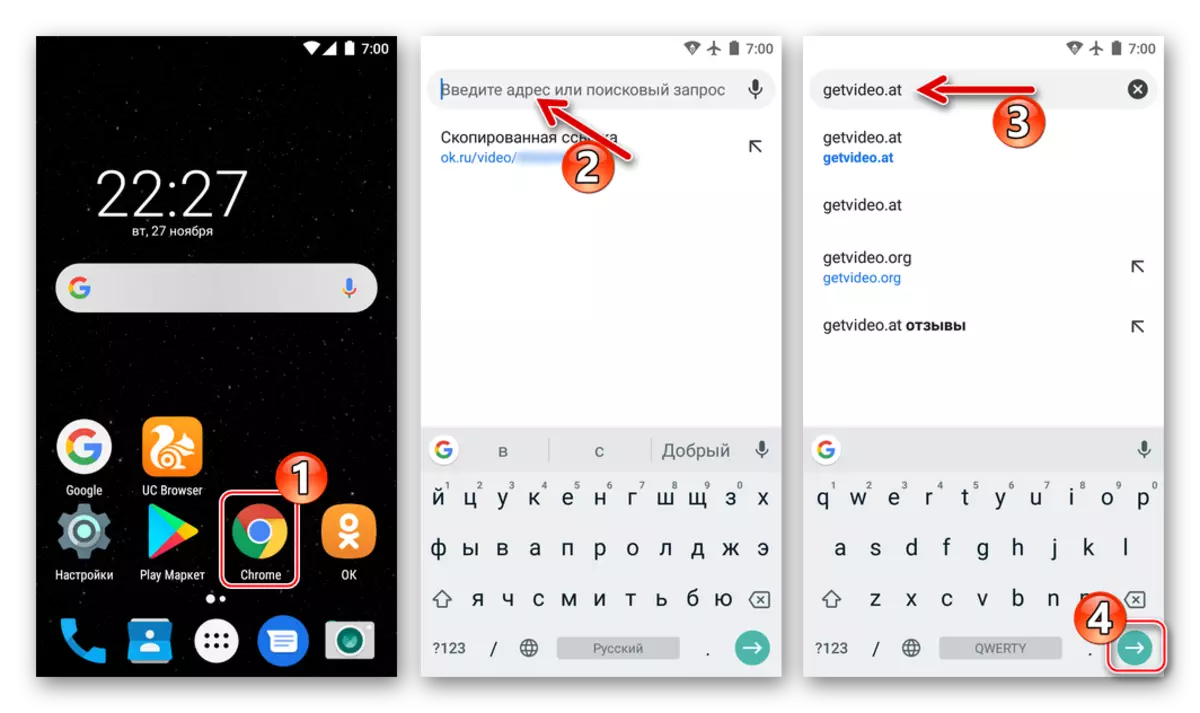
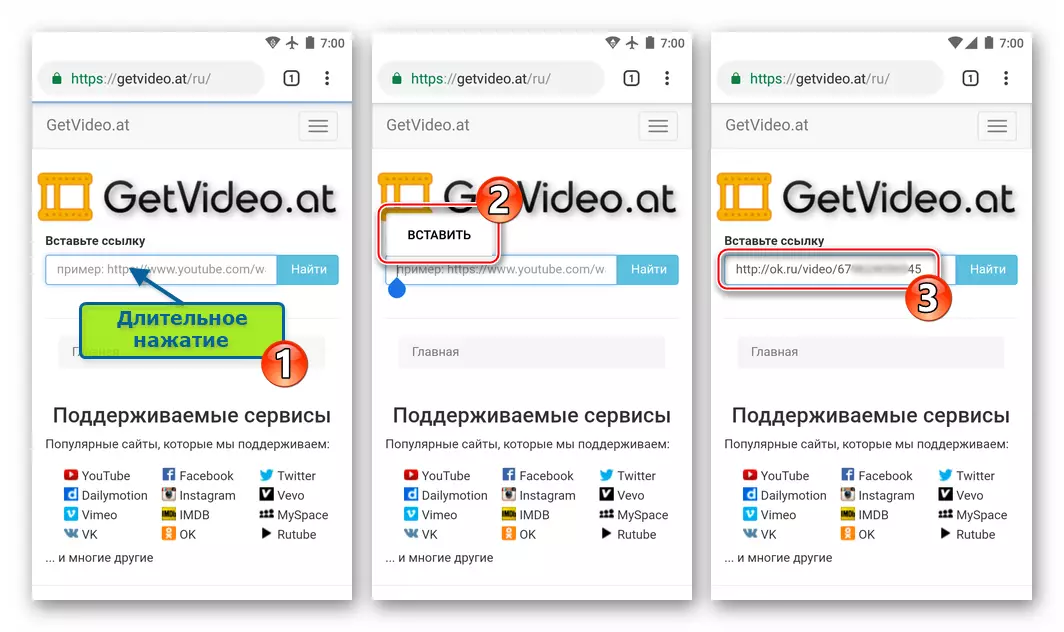

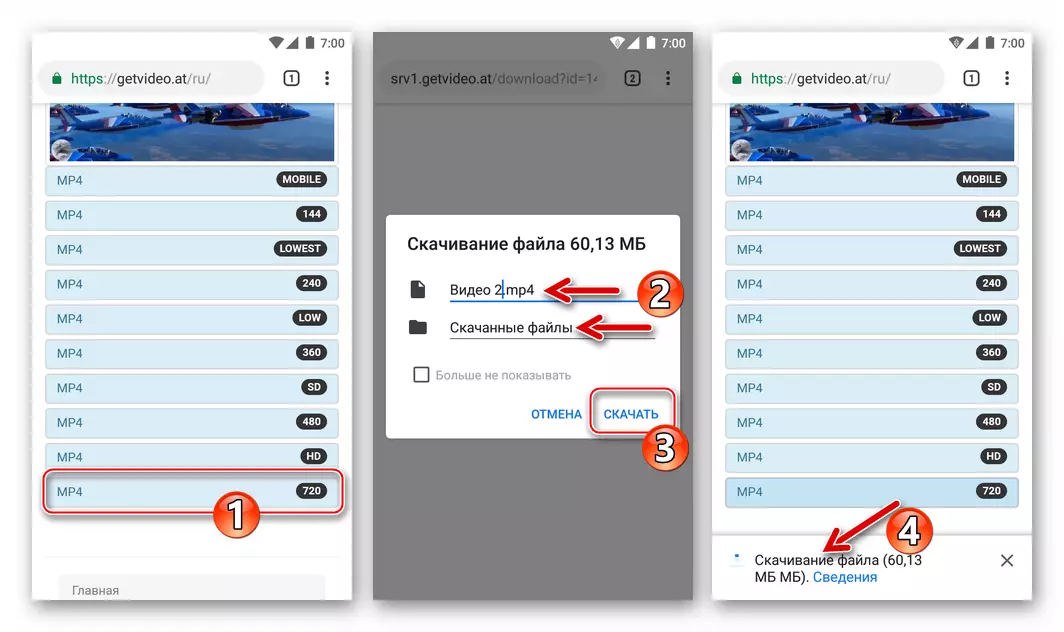

iPhone.
Appleovi vlasnici uređaja u vezi s mogućnošću preuzimanja videozapisa s Interneta nemaju nikakve prednosti u odnosu na korisnike iz drugih hardverskih i softverskih platformi. Neovisnost o tome kako pristup društvenoj mreži koja se razmatra preglednika ili primijeni grederi za iPhone za preuzimanje videozapisa iz knjižnice resursa u memoriju pametnog telefona i pogledate njezine offline u budućnosti, morat ćete pribjeći Resursi treće strane.
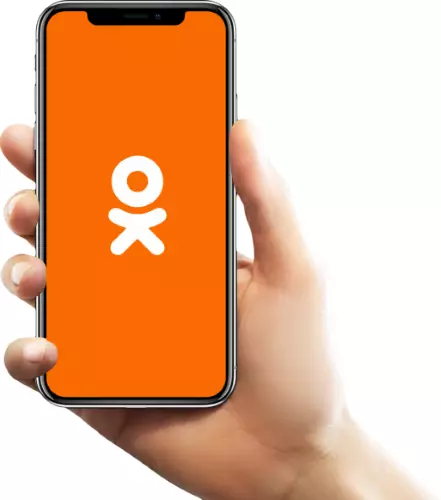
Kopiranje veza na video iz kolega u IOS okruženju
Prije prelaska na razmatranje metoda preuzimanja videozapisa s odnoklassniki.ru. U memoriji iPhone morate naučiti kako se odnose na njihove izvorne datoteke. Kopirajte vezu na videozapis iz društvene mreže moguće je iz bilo kojeg web-preglednika za IOS instaliran na pametnom telefonu i iz kolega o aplikaciji.
Iz preglednika:
- Pokrenite preglednik, idite na web-lokaciju Ok.ru. , Prijavite se na društvenu mrežu ako to nije učinjeno ranije.
- Zatim, u bilo kojem dijelu društvene mreže, pronađite videozapis koji želite preuzeti na iPhone, idite za pregled, bez okretanja prostora igrača na cijelom zaslonu. Dodirnite tri boda na desno od imena valjka i u izborniku koji se otvara, odaberite "Kopiraj link".
- Veza je već postavljena u "iOS" međuspremnik, a primljena adresa se prikazuje u posebnom prozoru - dodirnite ga "Zatvori".
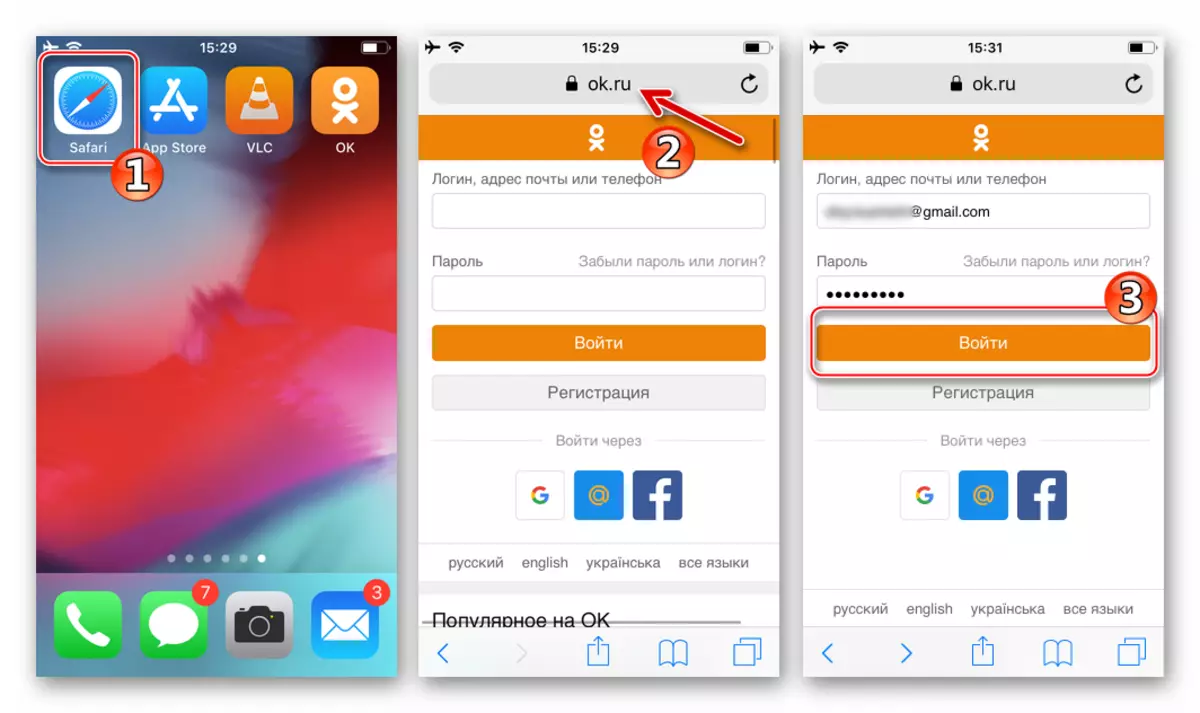
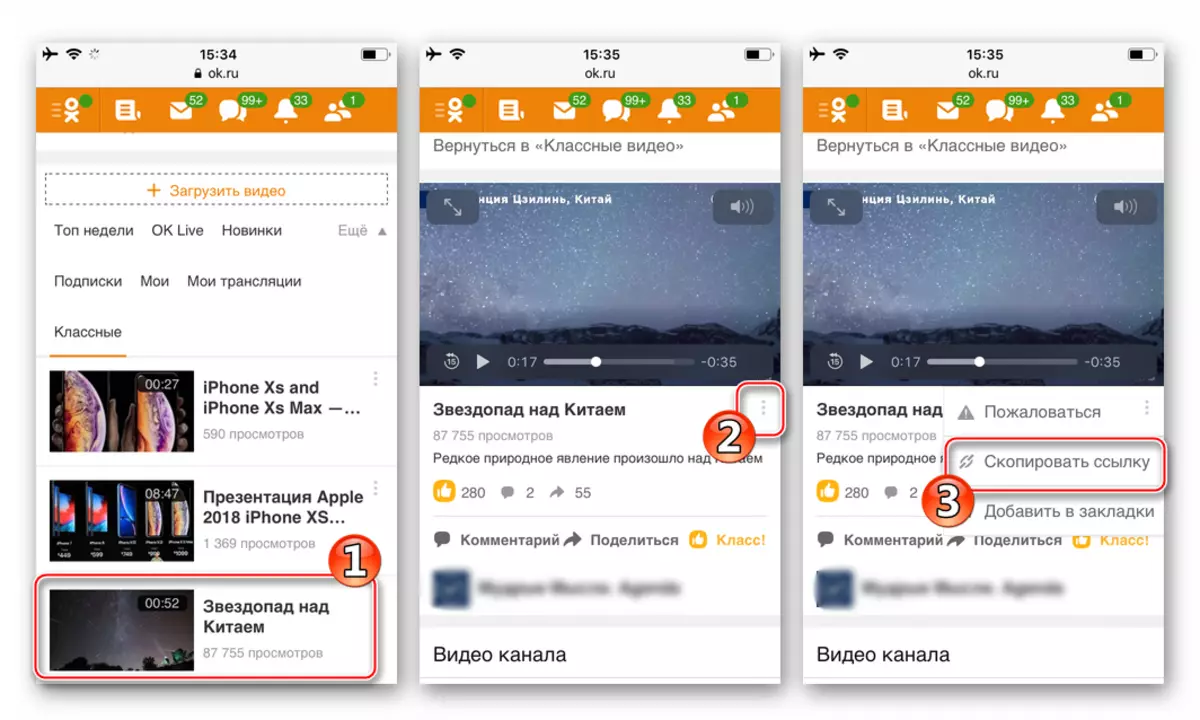

Iz IOS klijenta društvene mreže:
- Otvorite OK aplikaciju, idite na odjeljak koji sadrži ciljni video sadržaj i pokrenite ga reprodukciju.
- Proširite područje playera na cijeli zaslon, a zatim dodirnite sliku od tri točke na vrhu s desne strane da biste nazvali izbornik Opcije. Dodirnite "vezu za kopiranje".

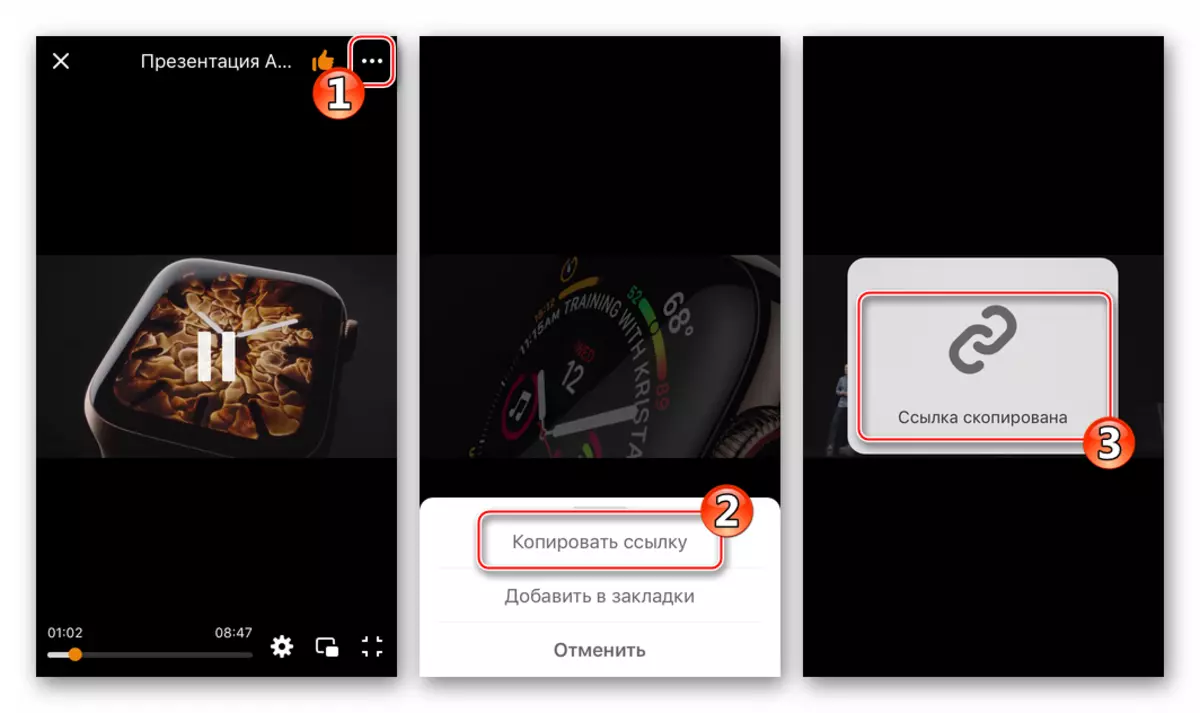
Nakon što je veza s videozapisom postavljeno u kolegama iz razreda, možete otići preuzeti datoteku tako da djelujete na jednoj od sljedećih uputa.
Metoda 1: Preuzimanja aplikacija iz App Store
Prva stvar koja se može koristiti u slučaju želje za preuzimanje videozapisa iz kolega u memoriji iPhone je pretraživanje, dobivanje i daljnje korištenje alata iz Apple Store opremljene odgovarajućom funkcijom. Doista, takvi programi prikazani su u imeniku App Store i ulaze u potrazi za zahtjevima trgovine kao što su "preuzimanje videozapisa iz kolega", možete pronaći mnogo prijedloga.
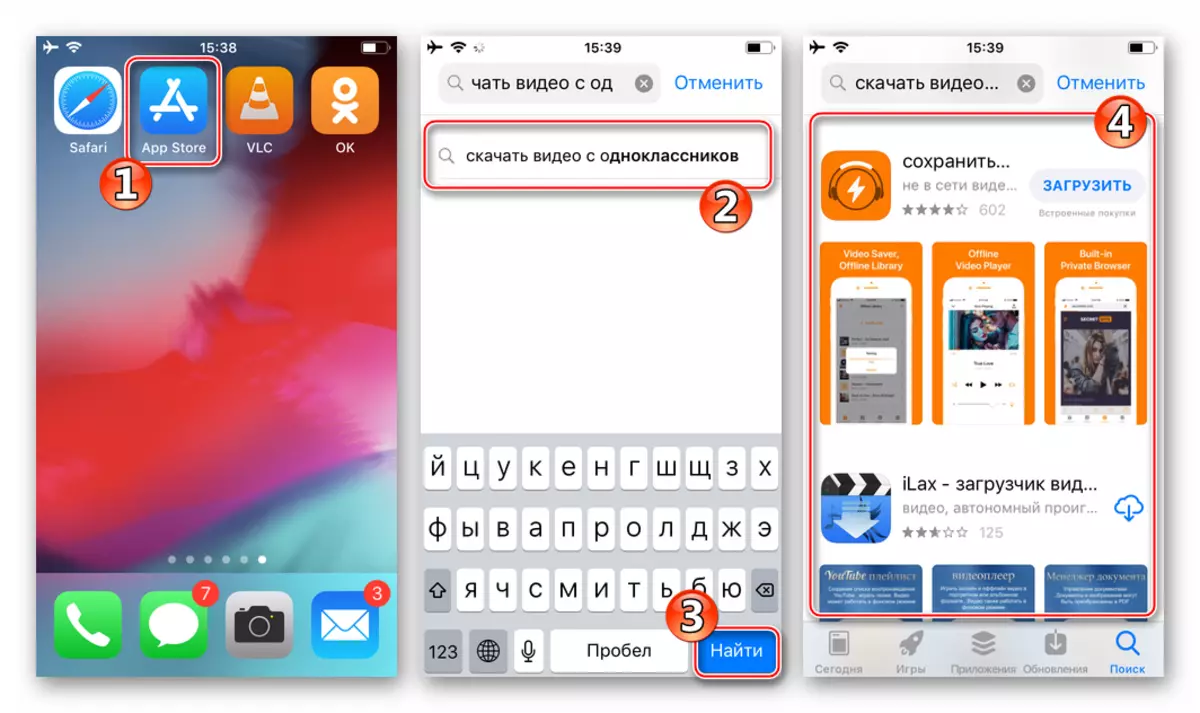
Treba napomenuti da su mnogi besplatni "video sedmi", unatoč uvjeravanju programera, nisu uvijek učinkoviti, često prepuštaju oglašavanje i druge nedostatke, ali ako trebate brzo preuzeti par valjaka iz kolega iz društvenih mreža, njihova uporaba je opravdano. Ostaje da pronađe učinkovit alat.

Svi "utovarivači" rade približno jednako, jedan princip. Razmislite o tome koje radnje treba biti učitavanje videozapisa iz kolega na iPhone na primjeru aplikacije od inženjera inct.mobis - Video Saver Pro + Cloud Drive.
Preuzmite Video Saver Pro + Cloud Drive iz Apple App Store
- Preuzmite i instalirajte videozapise videozapisa iz AppStor.
- Kopirajte vezu na videozapis u knjižnici Ok.ru. Jedan od gore navedenih metoda.
- Otvorite Video Saver Pro + i dodirnite ikonu slikom izravnog URL globusa na aplikacijskom početnom zaslonu - to će dovesti do start-up alata u pregledniku.
- Dugo pritiska na polje adrese, nazovite izbornik, koji se sastoji od jedne točke - "Paste" i dodirnite ga za umetanje veze na video. Zatim dodirnite "Go" na virtualnoj tipkovnici.
- Pokrenite reprodukciju videozapisa - slika će se automatski razviti na cijeli zaslon i pojavit će se izbornik za radnju. Zatim navedite naziv valjka ispod kojeg će se pohraniti u memoriju iPhone uređaja, a zatim kliknite "Download".
- Sljedeći zaslon pokazuje upravitelj datoteka u kojem želite odrediti put za spremanje sadržaja. Ovdje možete ostaviti sve po defaultu, to jest, preuzmite valjak na mapu "Moje datoteke" ili stvorite novi direktorij, snimanje ikone s plus u gornjem desnom kutu zaslona. Odabirom gdje će preuzeti videozapis biti pohranjeni, dodirnite oznaku za provjeru na dnu zaslona na desnoj strani, što pokreće postupak pokretanja.
- Zatim zatvorite video player, na zaslonu preglednika, pritisnite trokut u blizini adresne trake - ove će vam radnje premjestiti na popis preuzimanja.
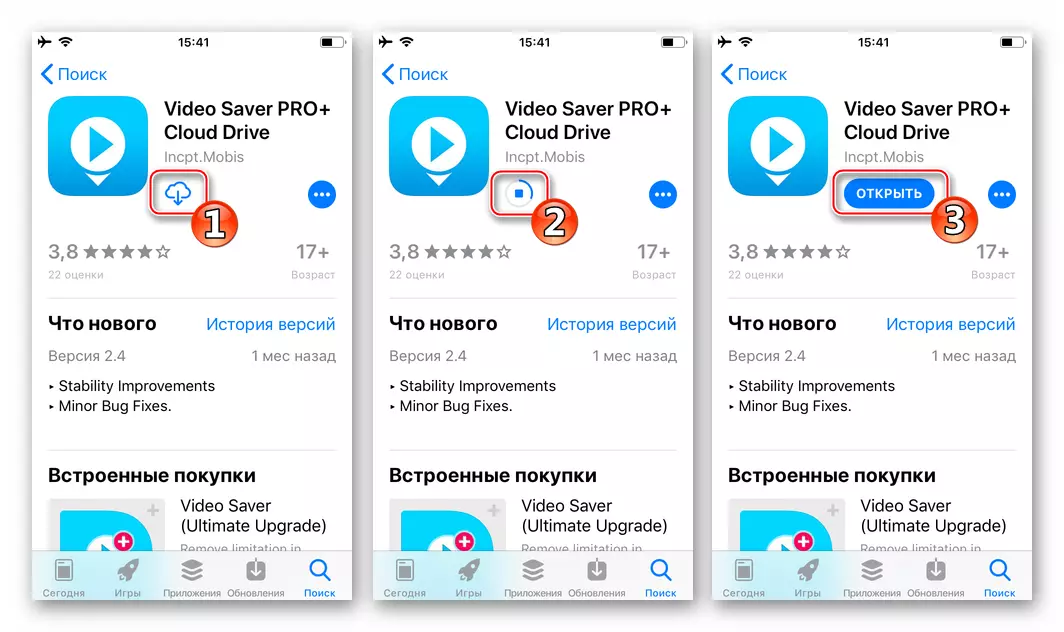
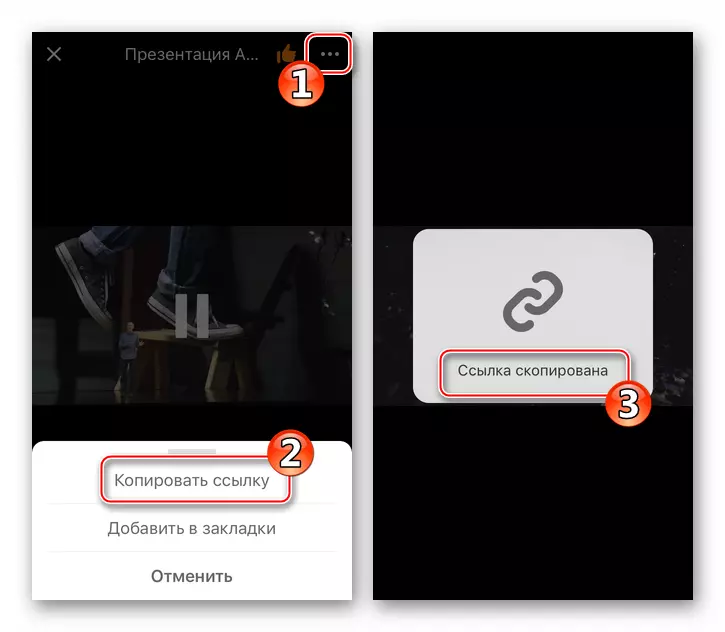
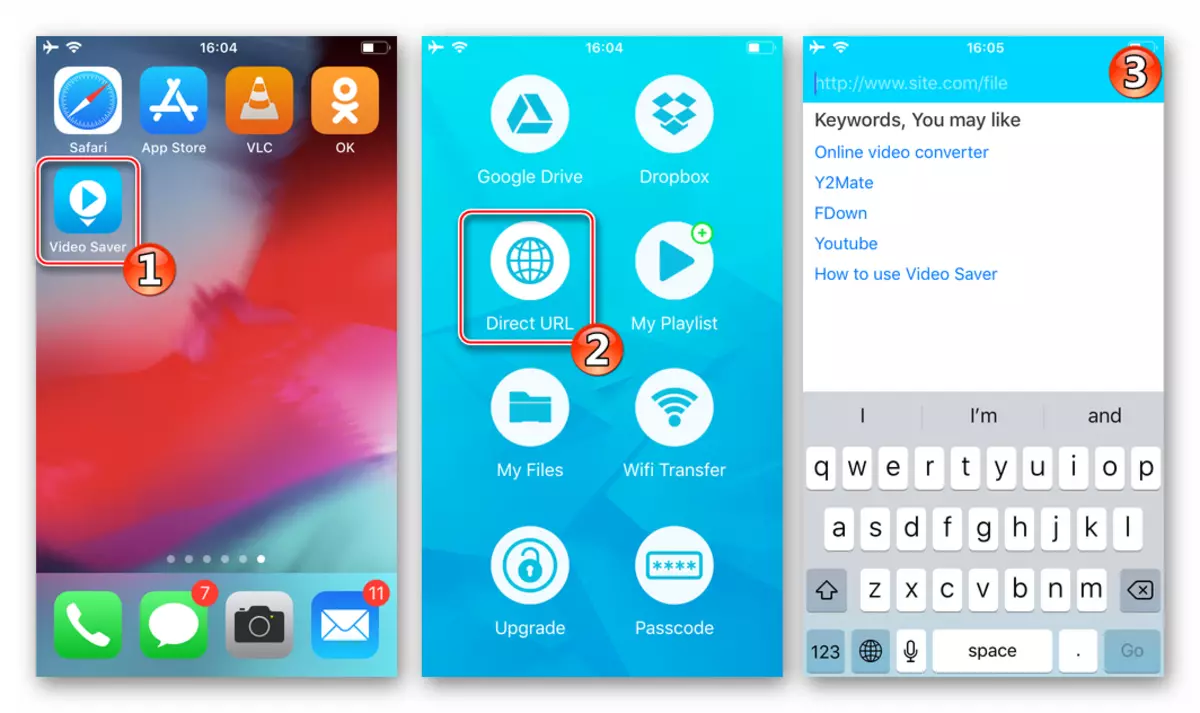
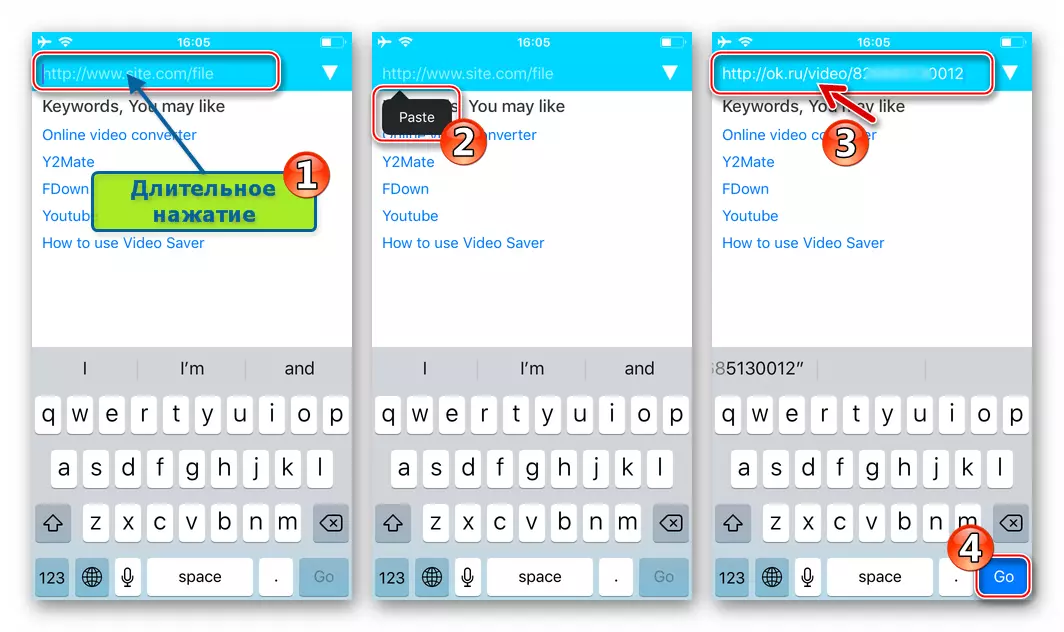
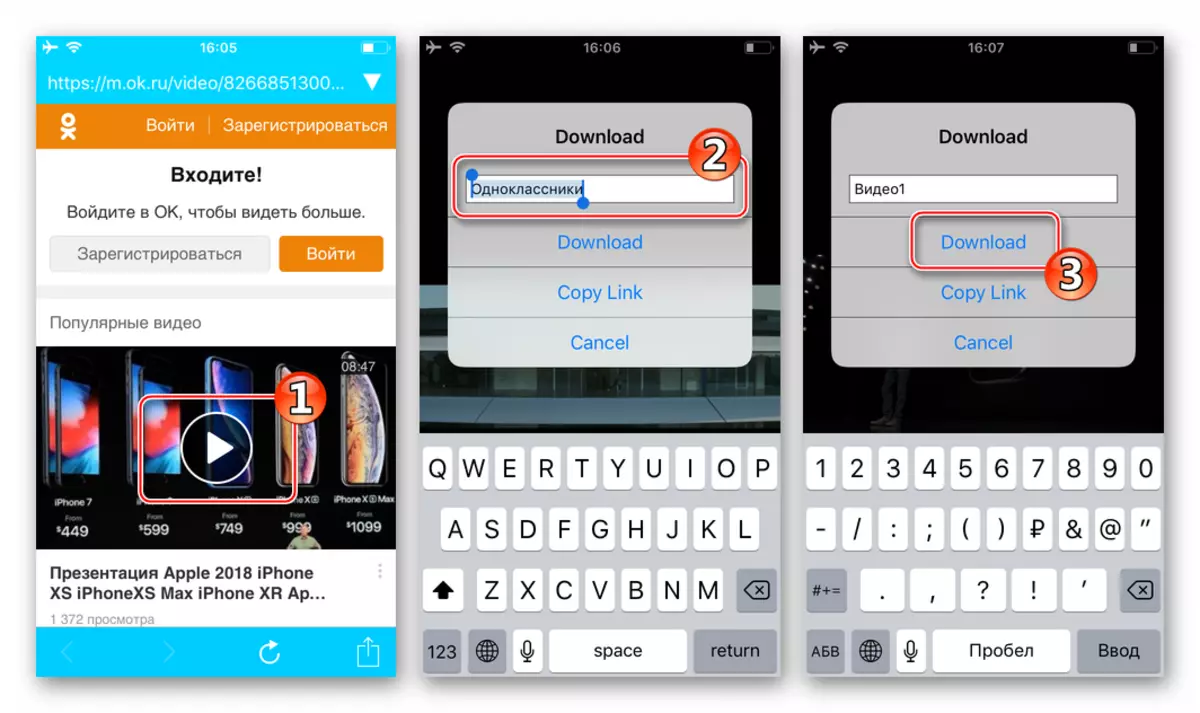


U budućnosti, da biste pristupili videozapisu iz razreda, pokrenite video saver Pro +, idite na odjeljak "Moje datoteke" i otvorite mapu navedenu kao mjesto valjaka. Odmah možete pokrenuti reprodukciju dodirom na imena jedne od primljenih datoteka.
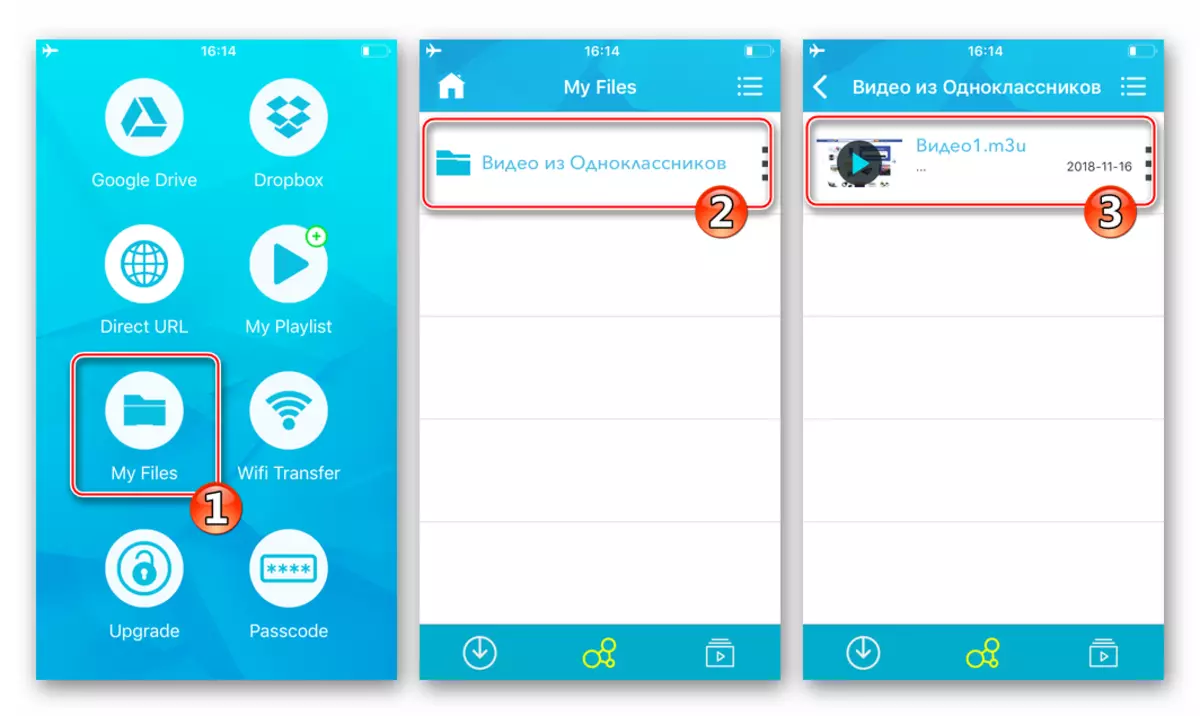
Metoda 2: Upravitelj datoteka + web servis
Sljedeća metoda, primjena koji možete riješiti zadatak koji je izražen u naslovu naslova, podrazumijeva korištenje tandema upravitelja datoteka za iOS i specijalizirane internetske usluge namijenjene za preuzimanje videozapisa iz globalne mreže.
Jedna od gore navedenih kombinacija "dirigenta" za iOS ( Dokumenti iz Prigledanja ) I već smo razmišljali o web-resursu u materijalu o univerzalnim informacijama o izvoru video metoda za preuzimanje datoteka u memoriji iPhone uređaja. Da biste dobili valjke od kolega iz razreda, možete primijeniti sljedeće, što je pokazalo njegovu učinkovitost, upute:
Pročitajte više: IOS aplikacije iz usluge AppStore i treće strane za preuzimanje videozapisa u iPhone / iPad
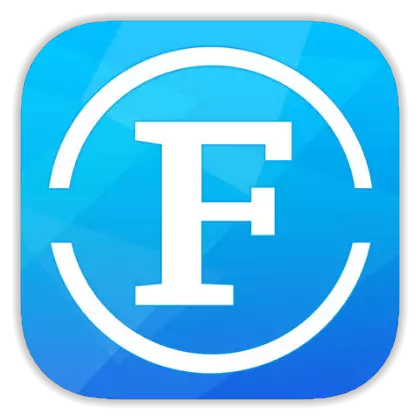
Proces dobivanja video datoteke iz imenika "Odnoklassniki" prikazuje se u nastavku pomoću upravitelja datoteka. Filemaster-privatnost zaštita Stvoren od strane programera Shenzhen YouMi informacijske tehnologije Co. LTD i web resursi Getvideo.at..
Preuzmite Filemaster-privatnost zaštita od Apple App Store
- Instalirajte Filemaster File Manager iz Apple App Store App.
- Kopirajte vezu na video koji se nalazi u kolegama, a koji se mora preuzeti u memoriji iPhone uređaja. Zatim otvorite čarobnjak za datoteke i idite na odjeljak "Browser", dodirujući ikone sa slikama svijeta u izborniku na dnu aplikacije glavnog zaslona.
- U adresnoj traci unesete web-preglednik, unesite GetVideo.at, a zatim dodirnite "Go" na virtualnoj tipkovnici.
- Na web-stranici koja se otvara, "umetnite link" je natpis - izvedite ovu indikaciju, klikom na polje ispod njega i odabirom stavke "Paste" u izborniku koji se pojavljuje. Sljedeći klik "Pronađi" i pričekajte malo.
- Kao rezultat izvršenja prethodnih koraka na stranici pojavit će se pregledi valjaka, a ispod popisa dozvola, u jednom od njih može se spremiti video. Pronađite na navedenom popisu Prihvatljivo je za gledanje u budućnosti i dugim vrpci na ovoj stavci nazovite izbornik Opcije.
- U izborniku odaberite "Download", a zatim navedite ime pale koja se sprema, dodirnite "Potvrdi". Važno je ne zaboraviti navesti proširenje nakon imena ( .mp4 ) U suprotnom, u budućnosti, upravitelj datoteka ne može odrediti da je preuzeta datoteka video.
- Zatim se otvara upravitelj preuzimanja, gdje možete pratiti postupak preuzimanja.
- Nakon toga, preuzeto je otkriveno na glavnom zaslonu aplikacije Filemaster. Samo pokrenite upravitelj datoteka ili idite na odjeljak "Home" ako je aplikacija otvorena.
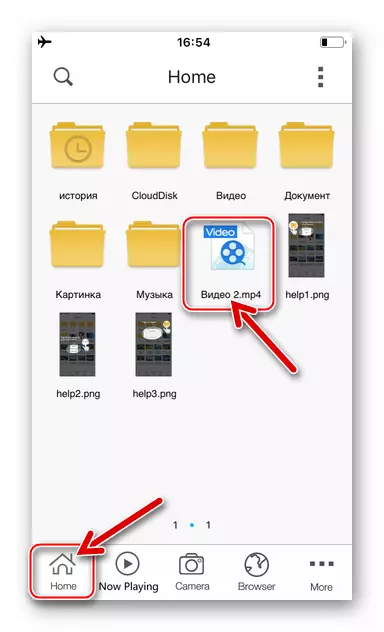
Uz videa možete napraviti različite radnje pozivanjem izbornika opcija kako biste dugo pritisnuli ikonu datoteke. Na primjer, igrati u IOS igraču od programera trećih strana, odaberite "Otvori pomoću" izbornika, a zatim dodirnite "Kopiraj na" Ploterler ".
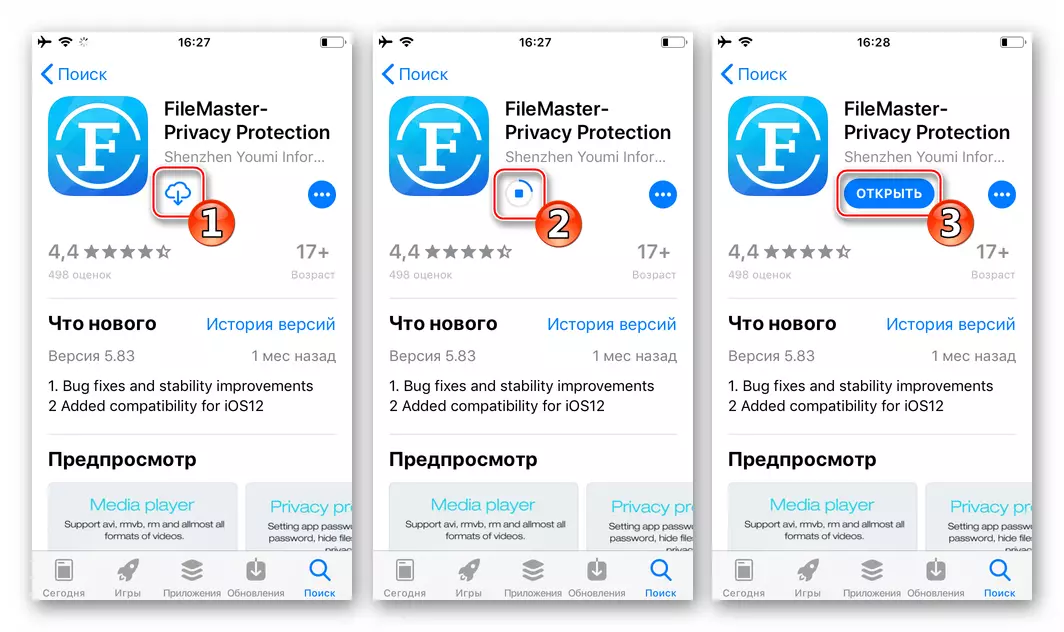
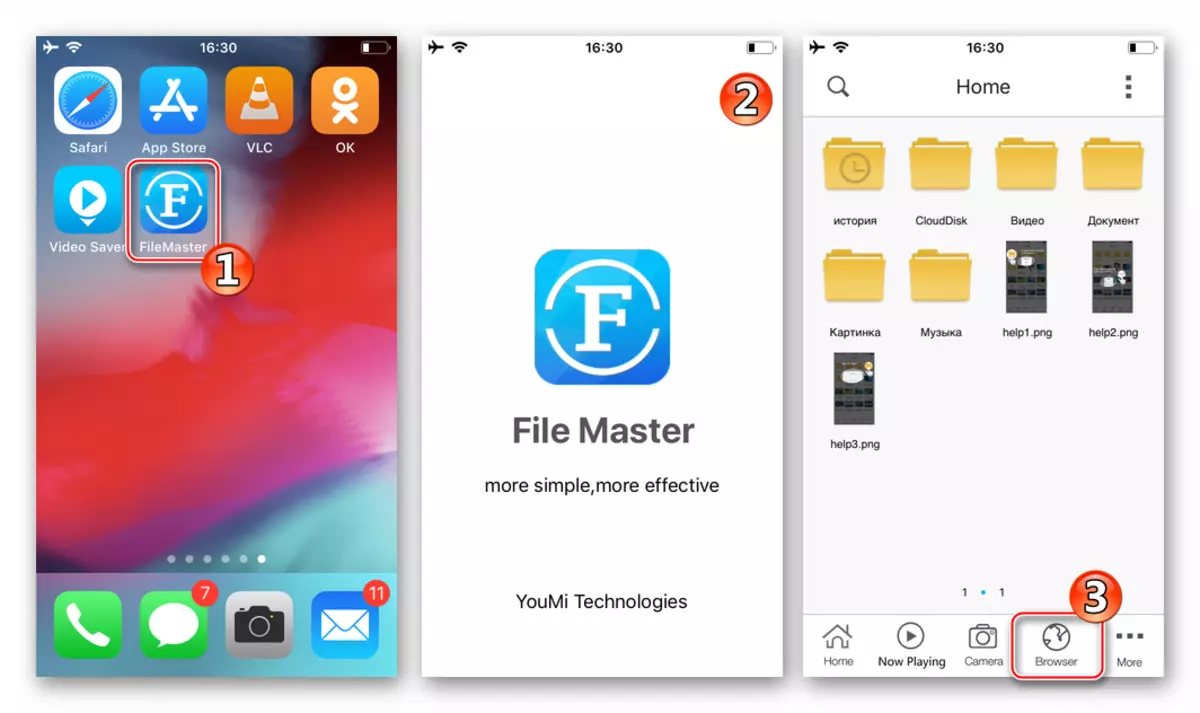



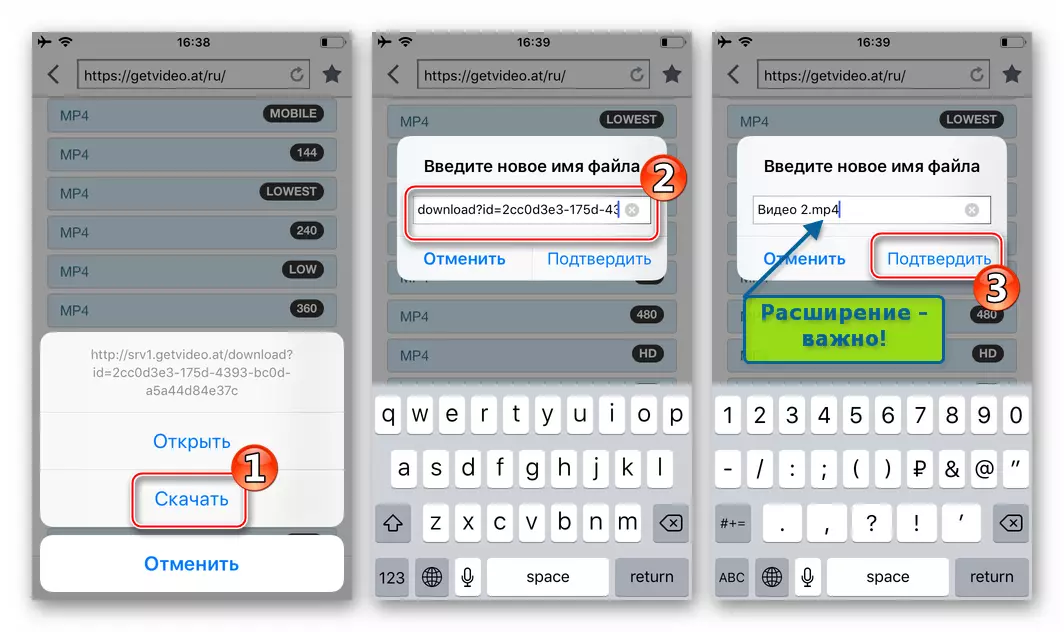
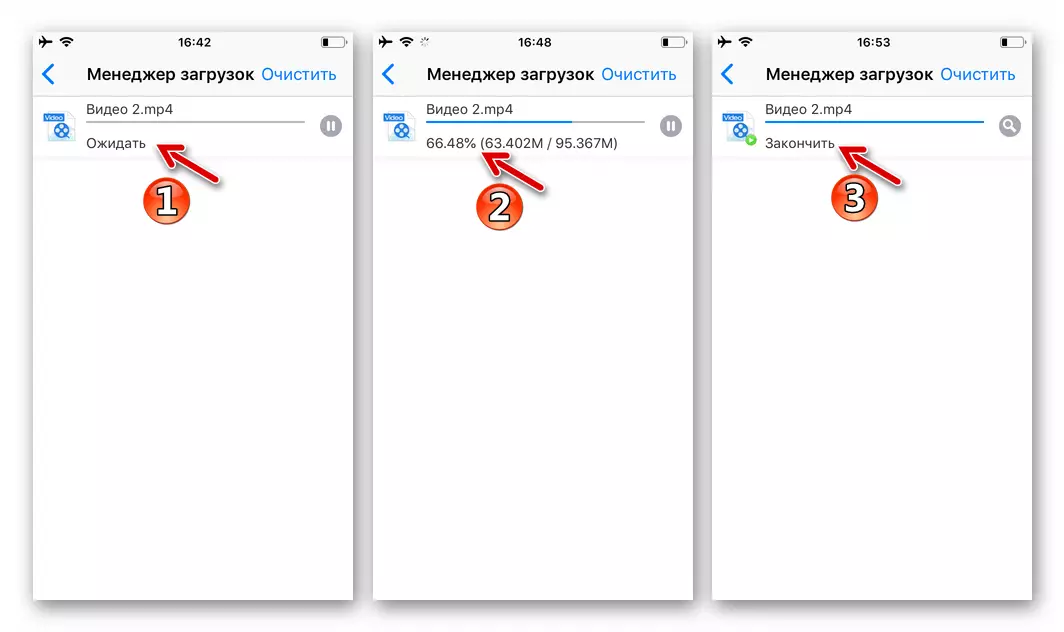

Kao što možete vidjeti, preuzimanje videozapisa iz kolega iz društvenih mreža u memoriji pametnih telefona koji djeluju pod upravom Android ili iOS mogu biti prilično lako implementirani zadatak samo ako ovladavate dokazani softver i slijedite upute za njihovu uporabu. Nadamo se da će vam predložene preporuke pomoći da formirate "zalihe" video sadržaja za pregled tijekom razdoblja nedostatka mogućnosti za povezivanje s internetom.
